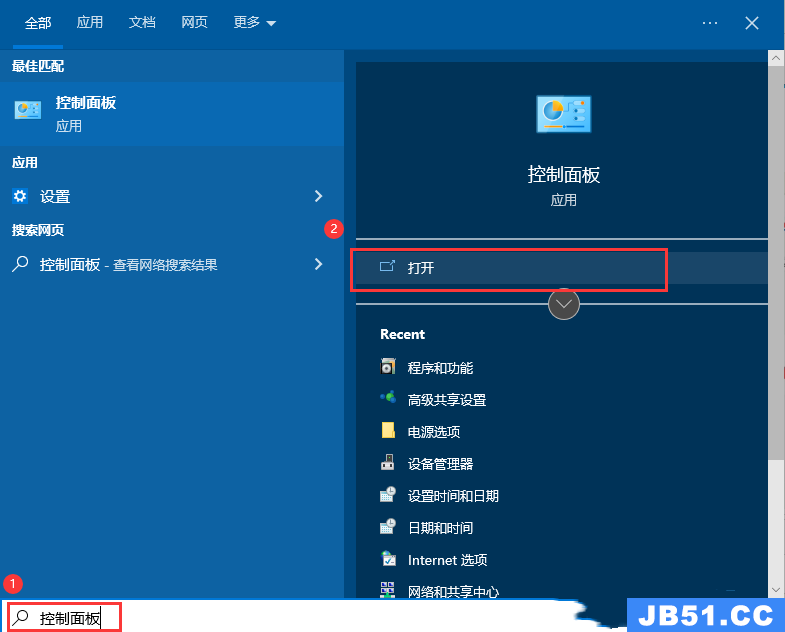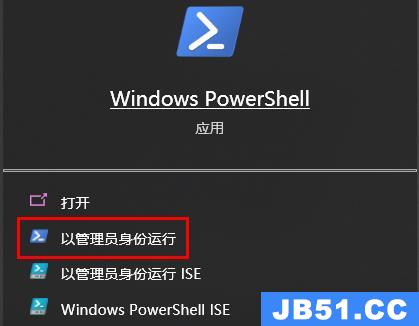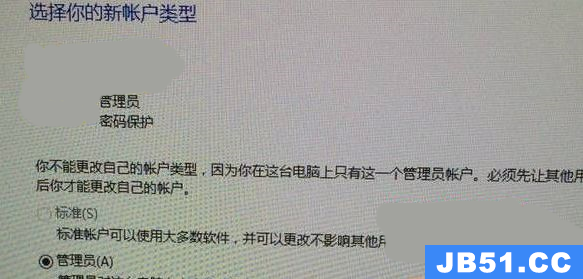今天讲解的是win10设备管理器设置禁用设备的详细操作,想学习win10设备管理器设置禁用设备的教程的,就去下文看一看,了解了解,相信对大家一定会有所帮助的。
win10设备管理器设置禁用设备的详细操作


1、在自己需要禁用的设备前面点击一下,然后就展开需要禁用的设备。直接在设备名称上面点击右键,然后选中“禁用”;(如下图示);


2、禁用之后就会弹出下面的对话框,然后就点击“是;(如下图示);


3、确认禁用之后,被禁用之后的设备图标前面会显示一个黑色小箭头,这说明已经被禁用的状态。(如下图示);


各位小伙伴们,看完上面的精彩内容,都清楚win10设备管理器设置禁用设备的详细操作了吧!